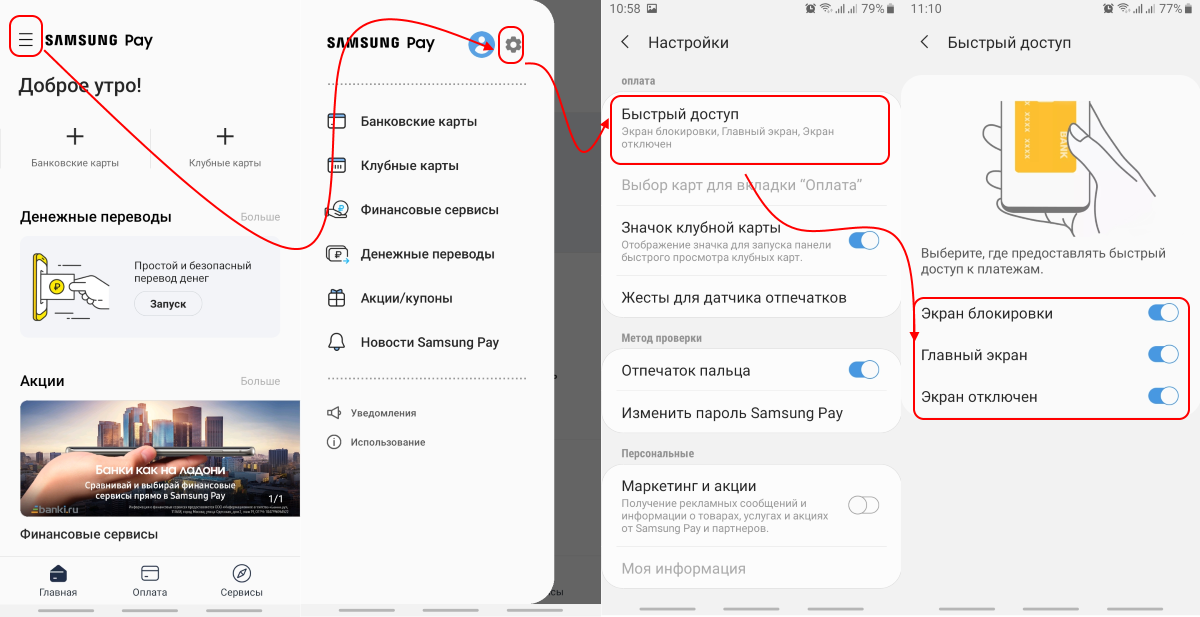Как удалить с телефона android pay: Sorry, this page can’t be found.
можно ли отвязать карту, а также как убрать с главного экрана приложение Самсунг Пей и полностью удалить его с телефона?
Samsung Pay – в первую очередь это платёжный сервис, он вполне безопасен, достаточно быстро работает, и довольно удобен в своём использовании. Разобраться в работе с данным приложением, будет совсем не сложной задачей.
К платёжному сервису, можно привязать до десяти различных банковских карт. И совершать оплаты покупок с помощью смартфона, в терминалах с NFC и магнитной полосой. Можно использовать оплату на различных торговых площадках интернета, приложениях и проводить операции для перевода средств. И в этой статье, вы узнаете как отключить различные функии данной программы, отвязать свою банковскую карту и сделать приложение максимально ненавязчивым.
Как отключить Самсунг Пей?
В этом приложении есть возможность отключить автоматические уведомления, следуя этой инструкции:
- Нужно открыть Samsung Pay.
- Нажать на “Дополнительно”.

- Настройки.
- Затем “Smart Pay”.
В данной опции, есть возможность отключить доступ к с экранам блокировки и домашнему, и даже когда устройство выключено. После этого вы вспомните про данное приложение, только когда оно понадобится. Вся работа будет производится вручную.
На многих смартфонах возможности отключить Samsung Pay полностью, не существует, только при условии, что если на устройстве установлена версия Android, предшествующая Android Oreo.
Важно понять, что на смартфоне с версией Android Oreo (8.0) или более поздней, отключить данное приложение нельзя. Поэтому, чтобы была возможность отключения этого сервиса, у вас на смартфоне должна стоять версия Android Nougat (7.0) или какая-либо вышедшая ещё раньше.
Ниже описан этап удаления, на этих системах:
- Откройте приложение “Настройки”.
- Нажмите на значок шестерёнки в правом верхнем углу.
- Также на некоторых устройствах, потребуется провести сверху вниз двумя пальцами.
- Далее найдите и нажмите на опцию “Apps”, откроется список установленных приложений.
- Найдите приложение Samsung Pay и коснитесь его.
- Далее откроется информация о приложении.
- В верхнем правом углу экрана, будет опция “DISABLE” или “Удалить”.
- Нажмите на неё.
После выполнения требований, сервис будет отключен, но удаления программы не произойдёт. При отключении, функции платёжной системы прекращают свою работу, оно перестанет использовать системные ресурсы и его значок исчезнет.
И всё-таки Samsung Pay можно удалить на определённых моделях смартфонов, но об этом далее в статье.
Как удалить банковскую карту?
На самом деле, удалить одну из своих банковских карт привязанных к данному сервису на вашем смартфоне, совсем не сложно.
Нужно проследовать ниже приведённой инструкции и карта будет отвязана:
- Запустите сервис Samsung Pay.
- Выберите банковскую карту, которую вы хотите удалить.
- Далее нужно выбрать пункт “Опции”.
- И коснуться “Удалить карту”.
- После этого подтвердите действие и введите пароль.
При выполнения всех приведённых пунктов, ваша банковская карта будет удалена из системы. При необходимости, её можно привязать снова.
Можно ли убрать приложение с главного экрана?
Чтобы удалить значок данного сервиса, с главного экрана вашего смартфона, необходимо будет сделать следующее:
- запустить Samsung Pay;
- нажать «⋮»;
- перейти в пункт «Настройки»;
- убрать все флажки,которые есть на странице;
- закрыть Samsung Pay.
Удаление платежного сервиса с телефона
Произвести удаление, возможно на следующих моделях смартфонов:
- S9|S9+;
- S8|S8+;
- Note 9;
- Note 8;
- A8|A8+;
- A6|A6+.
На остальных же телефонах, Samsung Pay можно удалить только с помощью различных режимов и сторонних программ. Про это написано ниже.
Для удаления этого платёжного сервиса потребуется взломанное Android – устройство. Или нужно стать обладателем прав суперпользователя. Также получение статуса суперпользователь – называется рутинг, но нужно учитывать, что данная процедура приведёт к аннулированию гарантии устройства. Допущение ошибок в этом режиме, может повлечь за собой непоправимый урон, либо же полную неисправность и сбой системы Android на вашем смартфоне.
Также удаление возможно произвести при помощи программы Titanium Backup. Её без труда можно отыскать в магазине Google – “Play Маркет”. Для того, чтобы удалить платёжный сервис Samsung Pay данной программой, понадобится следующее:
- Запустить программу Titanium Backup.
- Отыскать из списка – Samsung Pay.
- Выбрать его.
- И нажать на “Un-install!”.
Пункт “Un-install!” можно найти в верхней части экрана, ближе к правому углу. В целом, процесс удаления этой платёжной системы не займёт много времени, всего несколько минут. После завершения Samsung Pay будет удалено. Значок этого сервиса пропадёт с главного экрана и панели приложений.
Если вы всё же не собираетесь полностью искоренить Samsung Pay из системы, выберите вместо опции “Un-install!” другую,а именно “Freeze”, что означает “Остановить”.
При этом варианте Samsung Pay останется в памяти вашего телефона, но исчезнет из интерфейса и больше не будет функционировать в фоновом режиме.
По итогу, можно сказать, что важно внимательно следовать всем выше описанным инструкциям, во избежании каких-либо проблем. А больше всего это потребуется в процессе удаления Samsung Pay, с помощью различных режимов и сторонних программ, рекомендуется выполнять эти этапы опытным пользователям. Чтобы избежать неисправности вашего смартфона.
Инструкции
Вывод телефона, часов или браслета из стоп-листа
Это статья для тех, кто прикладывал к терминалу телефон.
Если Вы прикладывали банковскую карту, прочтите эту статью.
Устройство попадает в стоп-лист, когда в транспортной системе по нему есть неоплаченная поездка. Вывести его из стоп-листа можно, погасив задолженность в личном кабинете пассажира.
Чтобы войти в кабинет, нужно знать полный цифровой номер (токен) карты, привязанной к устройству. Он отличается от номера на карте.
Что такое токен и почему он отличается от номера на банковской карте
Когда Вы добавляете банковскую карту в платежное приложение телефона, ей присваивается уникальная комбинация цифр – цифровой номер или токен, который используется при совершении транзакций. В целях безопасности продавцу передаётся только часть номера, и посмотреть его целиком не может даже владелец карты.
Когда Вы регистрируете поездки телефоном, в транспортной системе они учитываются по токену и с номером банковской карты не связаны. Поэтому вводить в личном кабинете номер, указанный на карте, бесполезно.
Как узнать токен
Чтобы узнать токен, Вам потребуется второй телефон с операционной системой Андроид.
Скачайте на телефон с Андроидом бесплатное приложение Считыватель банковских карт из Google Play. Для iOS такого приложения нет. Приложение выводит на экран цифровой номер карты и не предназначено для совершения платежей.
Приложение «Считыватель банковских карт» в Google Play
Начальный экран приложения «Считыватель банковских карт».
Включите режим оплаты на телефоне, который находится в стоп-листе, и поднесите оба телефона друг к другу, чтобы считать номер токена.
Когда данные будут прочитаны, на экране приложения появится изображение карты, номер которой будет скрыт звёздочками. Кликните на карту.
В пустые окошки нужно ввести 4 известные цифры токена.
4 цифры токена можно узнать в платёжном приложении телефона, в котором подключена находящаяся в стоп-листе карта. Эти цифры отличаются от тех, которые указаны на самой карте.
Samsung Pay: откройте в приложении подключённую карту, пролистайте до строчки «Номер виртуального счёта».
Google Pay: откройте в приложении подключённую карту, кликните на последние транзакции. Нужные 4 цифры будут указаны в деталях покупки.
Apple Pay: зайдите в «Воллет», откройте нужную карту, в свойствах пролистайте до строчки «Номер учетной записи устройства».
Введите 4 цифры токена в приложение «Считыватель банковских карт» и нажмите зелёную кнопку. Звёздочки на изображении карты поменяются на цифры — используйте эти цифры для входа в личный кабинет пассажира.
Введите 4 известные цифры токена.
Как войти в ЛК и погасить задолженность
Шаг 1
Перейдите на страницу входа в личный кабинет пассажира. Введите токен и код с картинки и нажмите «Войти».
Вход в личный кабинет пассажира на транспортно-карточной платформе
Шаг 2.
Если на карте есть задолженность, на странице истории оплаты проезда Вы увидите кнопку «Погасить задолженность» и сумму долга. Неоплаченная поездка будет иметь статус «Запрещена».
Страница истории оплаты проезда
Чтобы оплатить поездки, нажмите «Погасить задолженность». Банк автоматически произведёт списание средств. Мобильный банк пришлёт сообщение о покупке в DATA.KGILC.RU LKP.
На странице истории оплаты появится строка об успешном ручном погашении, а статус неоплаченной поездки изменится на «Поездка оплачена».
Телефон будет выведен из стоп-листа в течение суток после списания.
Автоматическое погашение задолженности
Для телефонов, часов и браслетов также работает автоматический вывод из стоп-листа — банк будет обращаться к привязанной к ним карте по расписанию в течение месяца.
Вам необходимо обеспечить наличие денег на балансе карты и подождать повторного обращения банка к карте. После первого отказа банк обращается к карте через сутки, затем 3 дня, 10 дней и через 14 дней.
Через 28 дней после первого отказа разблокировать банковскую карту или nfc-устройство можно только через личный кабинет пассажира.
Если деньги на Вашей карте есть, но списания не происходит, напишите нам в сообщения группы во «ВКонтакте» — скорее всего, по карте есть техническая ошибка списания на стороне банка.
Как удалить карту из Google Pay на телефоне?
Автор Olha_Borischuk На чтение 3 мин. Просмотров 2.9k. Опубликовано
Можно удалить любую карту из Google Pay. Это допускается делать через смартфон, на котором сервис установлен, а также удаленно, с помощью ПК или другого телефона. После, производить оплату с отвязанной карточки через бесконтактный сервис уже не получится.
Что такое Гугл Пей и зачем удалять карты из приложения
Google Pay — удобный сервис для бесконтактной оплаты. Для транзакций используется телефон. Привязать к нему можно различные карточки — зарплатные, кредитные, скидочные, корпоративные и пр. Это удобно, так как носить их с собой больше не понадобится. Но иногда цель пользователя — удаление данных “продуктов” из системы. На это может быть несколько причин.
Украли или потеряли телефон
Если смартфон, который служил инструментом для оплаты был утерян или он попал в руки злоумышленников, нелишним будет отвязать карту, на которых имеются крупные суммы денег. Это убережет личные средства и не даст аферистам использовать их в своих целях.
Карта неактивна
Отвязка карт также уместна при закрытии банка или счета. Держать неактивные карточки нет смысла — они будут только мешать, занимать место.
Удаление карт из Гугл Пей: пошаговая инструкция
Можно убрать определенные платежные «инструменты» из Google Pay напрямую через смартфон, на котором загружено приложение или же стереть данные удаленно. Действия пользователя зависят от ситуации.
При наличии смартфона
Если вам нужно убрать конкретный «платежный инструмент» из приложения, то:
- Войдите в Гугл Пей.
- Перейдите к “оплате”.
- Найдите нужную карту.
- Откройте меню, находящееся справа вверху, и кликните на “удаление”.
- Подтвердите.
После всех действий удаление осуществится.
Имейте в виду, что история транзакций по удаленной карточке исчезнет тоже.
Удаление данных при утере смартфона
Если вы потеряли телефон, на котором установлен Google Pay, то есть возможность стереть информацию по загруженным карточкам. Это возможно только при:
- включенном смартфоне;
- подключении к интернету;
- настроенной геолокации;
- включенной функции “найти устройство”;
- установленном специальном приложении (к примеру, Android Device Manager).
При соблюдении всех пунктов, можно приступать:
- Войдите в гугл-аккаунт с помощью чужого смартфона или компьютера.
- Откройте “настройки”.
- Произведите нужные манипуляции.
Если спустя время телефон снова попал в руки владельца и появилась необходимость в использовании Google Pay вновь, для использования придется ввести логин и пароль от Гугл-аккаунта.
Возникновение проблем
Бывает не выходит произвести отвязку. Часто не удаляются те “платежные инструменты”, которые используются для оплаты Гугл-сервисов. Убрать таковые удастся только после изменения способа оплаты. Для этого:
- Посетите сайт — pay.google.com.
- Перейдите на “подписки и услуги”.
- Кликните на сервис, препятствующий удалению.
- Отыщите подраздел, касающийся способов оплаты.
- Внесите изменения (привяжите другую карточку).
После вышеописанных действий карточку можно удалять. Это допускается сделать тут же на сайте, но имейте в виду, что после этого карта останется в приложении.
Удаление приложения
Иногда проблемы возникают при сбое настроек. В таком случае имеет смысл сбросить их или удалить Гугл Пей полностью. После повторной загрузки установите только нужные карты.
Заключение
Удалять карточки из Google Pay можно в любое время. Подобная манипуляция может быть доступна даже при отсутствии рядом смартфона, но для этого предварительно придется установить специальное приложение. Если отвязать определенный банковский «продукт» не выходит, можно удалить само приложение.
отключить NFC в Android-смартфоне: как и зачем?
У всех нынешних Android-смартфонов верхняя строчка экрана буквально забита всякими обозначениями. Многие из них понятны, привычны и даже полезны: панель уведомлений информирует о новых Email-сообщениях, о загрузке файлов, о наличии и качестве телефонной и WiFi-сетей, об уровне заряда аккумулятора и т.д. Однако иногда там появляется загадочная буквочка N, вызывая у некоторых мнительных юзеров чувство легкого беспокойства.
В этой статье мы расскажем о той функции, которая обозначается в Android-девайсах этой самой буквой N, а также о том, как ее отключить, и почему это можно сделать прямо сейчас.
Итак!
Что означает символ N, и что такое NFC?
На панели уведомлений Android затейливо оформленная буквочка N появляется в знак того, что смартфон (или планшет) включил модуль NFC. NFC — коммуникация ближнего поля — это технология, посредством которой два находящихся рядом мобильных устройства могут обмениваться данными (пардон за такое упрощенное определение).
Об этой технологии вы уже наверняка слышали и даже видели ее в действии. В странах развитой демократии NFC используется повсеместно: к примеру, в мобильных платежных системах (из наиболее известных у нас — Android Pay и Samsung Pay) — это когда оплачивать товары и услуги можно прямо со смартфона, смарт-часов, смарт-браслетов и прочих смарт-девайсов. Кроме того, через NFC можно пересылать фотки, контакты и любые другие данные с одного смартфона на другой.
Как отключить NFC в Android смартфоне (и у брать значок N с панели уведомлений)?
С этим все просто. Скорее всего в вашем Android-е опцию отключения NFC вы найдете прямо в меню быстрых настроек. То есть, свайпаем по экрану сверху вниз, и в выпавшем меню где-то по соседству с символами Wi-Fi и Bluetooth находим иконку в виде такой же буквы N, как и в панели уведомлений, с подписью NFC рядом и, если функция активна, тапаем по ней, чтобы отключить.
Если же в быстрых настройках своего смартфона букву N вы не обнаружили, то тогда открываете настройки обычные, далее жмете «Ещё…» в разделе «Беспроводные сети» и в подразделе «Передача файлов и данных» переводите выключатель опции NFC в положение «Выкл«, после чего символ N с панели уведомлений исчезнет.
Отключить или не отключить NFC?
Откровенного говоря, в настоящее время реальной пользы от NFC для подавляющего большинства Android-юзеров практически никакой. Ну, как мы уже сказали, фотки или другие файлы можно с одного смартфона на другой перекидывать. Системы бесконтактных мобильных платежей пока столь-либо значительной популярностью у населения не пользуются и, есть такое подозрение, что еще довольно долго пользоваться не будут. Упомянутые Android Pay и Samsung Pay, не смотря на их весьма удачный дебют в Штатах, в наши края попадут не скоро.
Так что, если вы сейчас находитесь не в американском магазине, то можете смело вырубать функцию NFC в своем Android-смартфоне и сэкономите таким образом заряд его аккумулятора.
Как удалить карту из Google Pay и Андроид Пей с телефона
Иные методы платежей
Как уже было сказано выше, для выполнения транзакций можно использовать не только дебетовую или кредитную карточку. Вполне возможно применить систему PayPal. Особенностью данного способа является то, что программа является только посредником, к которому можно подключить банковскую карточку. В случае необходимости ее можно отвязать, но в «Гугл Плей» вариант оплаты будет сохранен. PayPal представляет собой единую систему внесения платежей и контроля за всеми привязанными картами.
Таким образом, удалить банковскую карту из «Гугл Плей» несложно. Поняв, как осуществляется удаление и привязка платежной системы в «Плей Маркете», пользователь сможет выполнять платежи в несколько простых шагов, а также с легкостью очищать персональный кабинет от недействующих карт.
Google Play – один из крупнейших сервисов бесплатных и платных приложений. Для покупки последних сам гугл часто просит привязать вас свою банковскую карту. О том, как быстро и правильно отвязать свою карту от аккаунта «Гугль Плей» мы и покажем в этой статье.
Причины удаления карты от Google могут быть разные – от банальной необходимости смены карты по истечению срока действия, до опасений за безопасность своих платежных реквизитов. Информации этой статьи хватит на оба случая, в некоторых местах мы дадим нужные дополнения.
Видеоинструкция по изменению карты в AppStore
Добавлять ли платёжную карту, менять ли её на другую или, вообще, пользоваться картой iTunes – решать вам. Поменять способ оплаты можно легко и просто в любой удобный момент.
Наверняка все знают, что в «Одноклассниках» можно найти очень много дополнительных функций, которые сделают ваше пребывание на сайте более комфортным и интересным. Правда, большинство из них – платные, так что приходится или постоянно бегать к терминалу, оплачивая дополнительные Оки, или, что куда удобнее, привязать к своей странице кредитную или дебетовую карточку. Но что делать, если по каким-то причинам возникла необходимость отключить карточку со своего аккаунта? В этой статье мы расскажем, как удалить карту в «Одноклассниках» со своей страницы двумя различными способами: через компьютер и через мобильный телефон.
Не знаете ? Прочтите другую нашу статью и решение найдётся!
Всё чаще на сайте «Ок.рук» можно увидеть различные предложения платных услуг, таких, как «Невидимка», » Всё включено» или «VlP-статус» во временное пользование на бесплатной основе, но с одним обязательным условием – для подключения услуги нужно привязать к аккаунту свою карточку. А так как похищения чужих страничек в наше время совсем не редкость, то далеко не каждый решится на такой рискованный шаг. Но ведь можно сделать всё проще – сразу после подключения нужной услуги отвязать карточку от аккаунта. В этом случае вашим данным ничего не будет угрожать и вы сможете беспрепятственно пользоваться любыми нужными функциями в их тестовый период, но, при этом, не волноваться за сохранность средств на своём счёту.
Как удалить удаленных подписчиков в контакте
Причин для удаления подписчиков может быть множество. Самая распространенная из них – это избавление от заблокированных пользователей, так называемых собачек. Чтобы вычистить список своих обожателей от этих бесполезных персонажей, нужно перейти на свою страницу, а затем нажать на счетчик подписчиков. В открывшемся окне появится список, из которого можно удалить нежелательных фанатов нажатием на крестик.
При попытке удалить человека из этого листинга, пользователь получает предупреждение о том, что удаленный подписчик окажется в черном списке. Но как удалить подписчиков в вк, не занося их в черный список?
На самом деле, никак. Отправка человека в ЧС после его удаления из подписчиков неизбежна. Однако это совсем не значит, что его обязательно оставлять там навечно. Чтобы убрать пользователя из черного списка, снова позволив ему просматривать страницу, необходимо перейти в «Настройки» → «Черный список».
Здесь простыми кликами по соответствующим ссылкам можно как убрать кого-либо из ЧС, так и вернуть обратно. Например, если кто-то совершенно не хочет расставаться и снова подписывается на страницу, можно подержать его в черном списке подольше или вообще оставить в нем насовсем.
Процедура удаления подписчиков в вк с телефона почти ничем не отличается от удаления через полную веб-версию. Заблокированные пользователи все также будут оказываться в черном списке, откуда их можно освободить одним кликом мыши.
Как удалить человека из подписчиков в контакте другими способами?
Способов очистить свою страницу от нежелательных подписок не так уж много. Самый простой и действенный из них – перманентно внести того или иного пользователя в черный список. Впрочем, существуют и более гуманные способы уладить разногласия.
- Написать личное сообщение. Бывают ситуации, когда пользователя можно просто попросить отписаться. Большинство порядочных людей так и поступят, оставив страницу в покое.
- Отправка сообщения в ленту. Можно также опубликовать пост с просьбой отписаться у себя на стене. Это позволить сэкономить время, если обратиться нужно сразу к нескольким людям.
- Изменить настройки приватности. Ограничение доступа к странице через настройки приватности – еще один интересный метод борьбы с подписчиками. Возможно, обнаружив себя вне круга посвященных, они сами начнут отписываться от страницы.
Как удалить сразу всех подписчиков ВКонтакте?
Функционал социальной сети не предусматривает массовое занесение пользователей в ЧС. Поэтому, для чистки большого списка подписчиков придется заняться рутинной работой. Также можно использовать сторонние программы от независимых разработчиков, однако делать этого не рекомендуется. Неопытный пользователь может легко нарваться на мошенников, вследствие чего потеряет доступ к странице или окажется заблокированным за попытки спама. По этой причине лучше с самого начала делать все честным путем, и тогда любая проблема разрешится сама собой.
Удаление сохраненных документов ВК
Избавиться от документов на сайте VK может исключительно тот пользователь, который добавил тот или иной файл в базу данных. Если документ был ранее сохранен другими пользователями, то он не исчезнет из списка файлов этих людей.
Рекомендуется не удалять из раздела «Документы» те файлы, которые были когда-либо опубликованы в сообществах и любых других достаточно посещаемых местах, чтобы не давать заинтересованным людям неработающие ссылки.
Шаг 1: Добавление раздела с документами в меню
Для того, чтобы перейти к процессу удаления, требуется активировать специальный пункт главного меню через настройки.
- Находясь на сайте ВК, кликните по фотографии аккаунта в правом верхнем углу и из представленного списка выберите пункт «Настройки».
Воспользуйтесь специальным меню с правой стороны, чтобы перейти на вкладку «Общее».
В рамках основной области данного окна найдите раздел «Меню сайта» и нажмите по рядом расположенной ссылке «Настроить отображение пунктов меню».
Убедитесь, что вы находитесь на вкладке «Основные».
Пролистайте открытое окно до раздела «Документы» и напротив него с правой стороны установите галочку.
Нажмите кнопку «Сохранить», чтобы нужный пункт появился в главном меню сайта.
Каждое последующее действие нацелено непосредственно на удаление документов различного типа на сайте ВКонтакте.
Шаг 2: Удаление ненужных документов
Переходя к решению основной задачи, стоит отметить, что даже при скрытом разделе «Документы» каждый сохраненный или вручную загруженный файл находится в этой папке. Удостовериться в этом можно путем перехода по специальной прямой ссылке при условии деактивированного раздела «Документы» в главном меню: .
Несмотря на это, все же рекомендуется включить данный блок для более удобного переключения между страницами сайта.
- Через главное меню VK.com перейдите в раздел «Документы».
Находясь на главной странице с файлами, воспользуйтесь навигационным меню, чтобы отсортировать их по типу при необходимости.
Наведите курсор мыши на файл, который необходимо удалить.
Кликните по значку крестика со всплывающей подсказкой «Удалить документ» в правом углу.
В течение некоторого времени или до обновления страницы вам предоставляется возможность восстановить только что удаленный файл, кликнув по соответствующей ссылке «Отмена».
После выполнения требуемых действий файл навсегда исчезнет из списка.
В точности следуя описанным рекомендациям, вы без проблем избавитесь от любых документов, которые стали неактуальны по тем или иным причинам
Обратите внимание, что каждый файл в разделе «Документы» доступен исключительно вам, отчего необходимость удаления в большинстве случаев попросту исчезает.. Опишите, что у вас не получилось.
Наши специалисты постараются ответить максимально быстро.
Опишите, что у вас не получилось.
Наши специалисты постараются ответить максимально быстро.
Видео-инструкция
Google Pay – это бесконтактная система оплаты, сделанная по образу Apple Pay. Принцип работы системы построен на привязке к устройству платёжной карты, с которой будут списываться средства каждый раз, когда вы совершаете покупку через Google Pay.
Однако возникают ситуации, когда карту нужно отвязать. Как быть в таком случае?
В удалении карты из этого сервиса нет ничего сложного. Вся операция займёт несколько секунд:
1. Откройте Google Pay
. Найдите изображение нужной карты и нажмите по нему.
2. В окне информации о карте найдите параметр «Удалить карту
».
3.Подтвердите удаление.
Карту также можно отвязать, используя официальный сервис от Google. Однако здесь могут возникнуть некоторые трудности, так как в нём будут представлены все платёжные средства, подключённые к телефону, то есть карты, мобильный счёт у оператора, электронные кошельки. Инструкция в таком случае будет выглядеть следующим образом:
1. Перейдите в «Центр платежей
» Google. Переход можно сделать как на компьютере, так и на телефоне через браузер.
2. В левом меню откройте вариант «Способы оплаты
».
3. Выберите свою карту и нажмите на кнопку «Удалить
».
После оформления первой покупки, за вашим аккаунтом будет закреплена карта, с которой производилась оплата. Со временем возникают ситуации, когда нужно сменить или вовсе удалить карту на Aliexpress по различным причинам:
- вы сменили банк обслуживания;
- закончился срок действия вашей карты и вы получили новую;
- вы сменили свою платежную карту и оплачиваете покупки на Алиэкспресс с нее и вам неудобно каждый раз ее прописывать для платежа;
- захотели удалить карту для того, чтобы она не фигурировала в интернете.
Поэтому вы решили заменить данные карты или вовсе ее удалить. Разберем сначала как удалить привязанную карту. Если лень читать – просмотрите видео внизу страницы.
Для того, чтобы отвязать карту, необходимо перейти в Alipay, так как ваша карта после первой оплаты привязалась к этой платежной системе. Для этого нужно нажать на «Мой Alipay»
Если вы ранее уже проходили регистрацию, то вы сразу попадаете в личный кабинет Алипей
А если вы здесь еще не зарегистрированы, то вам необходимо нажать «Go to My Alipay
», после чего система предложит повторно авторизоваться на Aliexpress.
Затем нужно заполнить свои данные в форму (паспорт, адрес, телефон). После заполнения – жмите «Далее», и вам станет доступна возможность удаления, замены или добавления карт.
Итак, вы хотите отвязать банковскую карту от Алиэкспресс.
Для этого, кликаете на иконку «Редактировать карты».
Вам откроется новое окошко с вашей старой картой, которую вы хотите убрать. Жмете «Удалить карту».
Откроется новое окошко с предупреждением, жмите «Удалить»
Все, ваша карта отвязана от Алиэкспресс.
Инструкция по удалению способа оплаты в Google Play
Чтобы убрать ненужный вариант транзакции в приложении через компьютер или мобильный телефон, необходимо разобраться в поддерживаемых вариантах финансовых операций со своего аккаунта.
В зависимости от страны выбираются доступные методы транзакции.
| Для России | Варианты |
| Кредитные или дебетовые карты |
|
| Через оператора связи |
Оплата товара осуществляется в течение 15 минут, путем списания нужной суммы со счета абонента только через «Google Play Маркет». |
| PayPal | Через данную систему совершается финансовая транзакция цифрового контента или любого приложения. |
| Неподдерживаемые системы |
|
При возникновении любых проблем с совершением платежей через пластик, необходимо обратиться в банк. Если авторизация платежа через мобильное приложение не прошла, то в этом вопросе поможет оператор связи.
Теперь можно добавлять, удалять или изменять способы совершения транзакций через интернет в Гугл Плэй.
Происходит это не совсем в автоматическом режиме: все намного проще. Человек, совершая оплату, банально не обращает внимания на то, что ему предлагается привязать карту. Для этого в форме оплаты автоматически устанавливается галочка напротив окошка с привязкой.
Вот и получается, что пользователь сам виноват в своей невнимательности, но сделать ничего не может – карта привязана, а отмены этого действия «на поверхности» нет. Поскольку покупатель не имеет аккаунта в системе Алипей, то и редактировать или удалять данные банковской карточки он не может.
Что же делать в таком случае, если вам нужно удалить карту из АлиЭкспресс?
Существует два способа: один – сложный, другой – простой. Сложный способ описан на всех форумах и сайтах, посвященных АлиЭкспресс, а простой почему-то пропускают. Ввиду того, что правила и функциональные возможности в АлиЭкспресс постоянно меняются, мы приведем оба варианта.
Видео как удалить карту с Алиэкспресс
Теперь вы знаете целых два способа удаления карты с Алиэкспресс! Но если у вас ещё остались вопросы, но ответы на них вы сможете найти в видео.
Что касается личных данных (ФИО, пароль, логин), они хранятся не на сайте, и не на сервере интернет-площадки, а совсем в других местах. Главным образом – на вашем собственном компьютере. Для этого существуют так называемые «куки» (cookies) – текстовые файлы, в которых прописаны ваши данные (логин, пароль, индивидуальные настройки и предпочтения пользователя, статистика посещений и т. п). Когда вы заходите на сайт, ваш браузер отправляет серверу сайта имеющийся файл cookies для вашей идентификации. Сайт использует эту информацию, но не запоминает ее – файлы cookies отправляются каждый раз снова.
В Америке, где интернет-коммерция существует дольше и практически каждая домохозяйка что-то продает и покупает в сети, есть интернет- магазины, которые пытаются хранить данные карт сами. Такие магазины, и в особенности “темная” сторона интернета (порно-сайты, например) и есть главная опасность
Если вам предлагается ввести данные вашей банковской карты, обращайте внимание, кем предоставлена форма для ввода данных – платежной системой или самим магазином. В России на такое нарваться практически невозможно, так как за этим крайне пристально следят сами Visa и Mastercard
Также помните, что CVV/CVC не хранят даже сами провайдеры платежей, и для хранения данных карты надо поставить дополнительную галочку, говорящую о том, что вы согласны на сохранение.
Как поменять банковскую карту в App Store
На устройстве iPhone, iPad или iPod touch при необходимости можно поменять платёжную информацию. Делается это в настройках учётной записи (Apple ID).
Пошаговая инструкция для iPhone
- Откройте меню настроек устройства.
- Пролистните вниз до пункта iTunes Store и App Store.
- иОткрываем и видим сверху название своей учётной записи.
- Нажимаем на адрес учётной записи. Устройство предложит вам несколько вариантов дальнейших действий, нужно выбрать: «Просмотреть Apple ID».
- Далее открывается то самое меню настроек Apple ID, в котором мы настраиваем свою платёжную карту.
- Выбираем тип карты Visa или, может, MasterCard.
Инструкция для Mac или PC
Необходимо открыть программу iTunes. Вверху страницы будет располагаться меню управления. Находим «Учётная Запись», нажимаем «Просмотреть». Программа запросит пароль, который вы используете для своей учётной записи. Введите его. Далее нужно открыть «Информация об учётной записи», «Правка», «Способ оплаты». Настраиваем или меняем карту. Заканчиваем, нажав кнопку «Готово».
Как поменять номер карты на Алиэкспресс
Если вы хотите просто сменить номер платежной карточки. Вам необходимо, нажать иконку «Редактировать карты» и затем нажать «Добавить карту»
Старую, если не нужна – можете удалить. Для добавления новой – заполняете форму.
Все теперь у вас прописана новая карта, которую теперь нет нужды вводить каждый раз при оплате заказа.
Видео о том, как зарегистрироваться в Алипей, удалить или изменить номер карты
Буду надеяться – статья будет вам полезной!
Все большее количество человек совершает покупки на сайте Алиэкспресс. Этот виртуальный магазин привлекателен тем, что оплату товара можно произвести в режиме онлайн в любое удобное для себя время. Как правило, люди привязывают к собственному аккаунту банковскую карту. Однако нередко создаются ситуации, когда приходится поменять или удалить ее. Как же это сделать в системе Aliexpress?
Отвязываем банковскую карту из Google Play на телефоне Андроид
У вашего счета закончился срок действия, или хотите убрать его в целях личной безопастности? В любом случае, есть два способа – через смартфон Андроид и компьютер
. Для максимально быстрой операции без ПК телефон отлично подойдет.
Просто заходим в Google Play Market и движением вправо открываем левое боковое меню. Опускаемся немного вниз, где кликаем по вкладке «Аккаунт»
. Появляется новое окно, в котором расположены следующие пункты: «Способы оплаты», «Подписки», «Награды», «История заказов»
. Нам подходит именно первый раздел.
Видим перечень привязанных карт, где можем или удалить их, или изменить данные. Для удаления нажимаем «Дополнительно»
и попадем на новую веб-страницу. Теперь просто повторно вводим пароль от Google-аккаунта и подтверждаем операцию через телефон
по специальному коду, если система потребует. Готово, платежная карта очищена.
Как отвязать банковскую карту от Алиэкспресс
Отвязать банковскую карту и навсегда удалить ее на Алиэкспресс требуется по разным причинам. Бывает, что у нее истек срок действия и необходимо привязать новый счет. Некоторые пользователи Алиэкспресс переживают о сохранности безопасности и конфиденциальности введенных в систему данных. Не стоит переживать! Можно удалить карту на Алиэкспресс несколькими способам.
Удаляем карту на Алиэкспресс через Alipay
Одним из способов отвязки банковской карты на Aliexpressявляется использование сервиса Алипей. Что нужно для этого сделать? Все достаточно просто.
- Чтобы отвязать платежную карту и удалить ее из сервиса, нужно войти в свой кошелек Alipay. Для этого следует кликнуть на виртуальную кнопку «Мой Aliexpress». После этого на экране возникнет всплывающее меню. Из списка надо выбрать «Мой Alipay».
- Далее нужно разобраться с собственными счетами в системе Алиэкспресс. Поскольку в сервисе Алиэкспресс без труда можно установить русский язык, сделать это можно очень легко.
В первой из них можно найти все данные и статусы совершенных платежей на Алиэкспресс. Но для удаления карты необходима вкладка «Мой счет». Здесь расположено несколько дополнительных разделов. Нужно выбрать из них электронную кнопку «Редактировать карты».
- На эту иконку нужно нажать. Это позволит перейти на страницу, где указаны все карты, привязанные к аккаунту на Алиэкспресс. Тут же можно привязать к системе еще один платежный инструмент. Справа от номера карты указано имя ее владельцы и кнопка «Удалить карту». Ей-то и необходимо воспользоваться.
- Остается только кликнуть по этой кнопке и подтвердить отвязку платежного счета от аккаунта на Alipay. Как видно, ничего сложного этот способ не предполагает.
Самый простой способ удаления карты с Алиэкпресс
Существует и еще один простой способ удаления карты со своей странички на сайте магазина Алиэкспресс. Этот вариант привлекателен тем, что позволяет отвязать от аккаунта Алиэкспресс не только карту, но также удалить контактный телефонный номер, данные паспорта и прочие важные сведения.
К слову
Ничего суперстрашного в том, что карта привязана к Alipay, нет. К достоинствам привязки можно отнести тот факт, что вам не придется каждый раз вводить данные при оплате на АлиЭкспресс. В момент платежа на ваш номер телефона будет высылаться смс для подтверждения транзакции. Если карта случайно привязалась к аккаунту, не стоит сразу паниковать и искать всевозможные пути для ее отвязки – ничего ни с картой, ни с деньгам на ней не случится.
Удачных вам покупок на АлиЭкспресс!
Многие наши читатели задаются вопросом о том, как можно из системы Play Market? Сегодня мы подробно расскажем вам о тех действиях, которые необходимо выполнить в том случае, если вы хотите изменить или полностью удалить один из способов оплаты в вашем Личном кабинете.
Итак, если вы используете мобильные устройства, которые работают на базе системы Android
, то для полноценного использования всех её возможностей вам понадобится сервис Гугл Плей.
На сегодняшний день система Плэй Маркет является весьма востребованной у владельцев мобильных устройств на базе Андроид. Она позволяет загружать на устройство различные программы, которые значительно упрощают жизнь владельцу смартфона или планшета, например – программы для:
- занятий спортом,
- для отсчета времени,
- для составления планов,
- для редактирования фотографий и видео,
- просмотра видео и прослушивания музыки,
- для развлечений и т.д.
Примечательно, что все приложения
здесь делятся на две категории, а именно – бесплатные и платные. И если для скачивания первых вам нужно просто нажать на соответствующую кнопочку, то для получения вторых нужно будет произвести безналичный платеж.
В последнем случае для оплаты используются банковские карточки, при этом они могут быть как дебетовыми, так и кредитными. Обязательным условием является статус карточки – он должен быть не ниже Классик , чтобы прошла оплата, системы Маэстро , а также продукты моментальной выдачи без кода безопасности использованы быть не могут.
В том случае, если вы планируете совершать покупки в Маркете
неоднократно, то вы можете не совершать единовременные платежи, вводя свои данные каждый раз заново, а привязать свою карточку к аккаунту.
Такая возможность очень удобна тем, что процесс перечисления денежных средств в данном случае становится максимально быстрым и удобным, т.к. вся необходимая платежная информация уже сохранена в системе, и вам останется только подтвердить операцию.
Как добавить способ оплаты:
Однако, иногда случаются ситуации, когда вам необходимо удалить свою карточку из аккаунта по разным причинам, к примеру – нет больше необходимости в совершении таких покупок, либо карта была утеряна, и вы опасаетесь, что к ней могут получить доступ мошенники.
Как удалить карту в приложении с ПК или ноутбука
Вот пошаговая инструкция, которая поможет вам отвязать свою дебетовую или кредитную карту от google play:
Если вы хотите совершить аналогичные действия со своего смартфона, то
:
- вам нужно сначала открыть приложение,
- затем нажать кнопку «Меню» и выбрать пункт «Аккаунт»
- далее нажимайте на раздел «Способы оплаты»;
- под ним появится надпись «Другие настройки платежа»;
- затем вы также вводите пароль от своего ЛК, ждете появляющегося списка карт и нажимаете удалить на той, которая вам нужна.
Обратите внимание
, что если у вас есть какая-либо действующая платная подписка, то сделать эти операции будет невозможно. Значит, вам нужно сначала зайти в свой личный кабинет, слева найти раздел «Аккаунты и счета», выбрать нужную подписку, в раскрывающемся меню найти «Оплатить с помощью» и выбрать другой способ оплаты, т.е
привязать другую кредитку или эл.кошелек.
Как изменить способ оплаты:
Похожие записи :
Как удалить Samsung Pay и убрать полоску внизу экрана
Приложение
Самсунг Пей используется для осуществления бесконтактных платежей через NFC или MST. Платежи
выполняются, как со смартфонов Самсунг, так и с помощью умных часов этой же
марки. Чтобы пользоваться программой, достаточно включить модуль НФС на
устройстве, скачать ее, привязать банковскую карту. Если приложение уже не
требуется, тогда удалить samsung pay стоит по инструкции, состоящей из
нескольких простых шагов. Отключить или удалить программу несложно, сделать это
смогут опытные пользователи гаджетов и чайники.
Как отключить Samsung Pay
Пользователи,
желающие временно отказаться от применения программы Самсунг Пей, могут
отключить ее временно. Для выполнения временной деактивации программы, ее нужно
открыть, затем зайти в раздел со списком добавленных банковских карт и очистить
его. После выполнения указанного действия, владельцу гаджета нужно открыть меню
настроек, затем отключить все уведомления программы, которые приходили ранее.
Дальше, с дисплея
мобильного гаджета, человеку нужно удалить все ярлыки и иконки, имеющие
отношение к данному приложению. Это действие поможет убрать программу из поля
зрения, ведь ее присутствие на экране будет не лучшим вариантом, если никто
системой бесконтактных платежей не пользуется. На старых моделях смартфонов
Самсунг, отключать приложение нужно непосредственно в меню настроек самого
гаджета. В настройках нужно открыть раздел активных программ, найти там Самсунг
Пей, открыть параметры программы, активировать кнопку выключения. Это действие
приведет к тому, что энергетические ресурсы телефона программой использоваться
не будут.
Важно! Заморозку Самсунг Пей можно выполнить программой Titanium Backup, кликнув по кнопке Фриз.
Как убрать Samsung Pay с нижней
части экрана
Чтобы убрать
Самсунг Пай внизу экрана, пользователю нужно выполнить следующую инструкцию:
- открыть
мобильную программу Самсунг Пей; - войти
в свою учетную запись, авторизовавшись; - открыть
в программе раздел ее настроек; - выбрать
в установках приложения подраздел «Быстрый доступ»; - там,
где высвечивается пункт блокировки экрана, деактивировать ранее поставленный
значок.
Выполнив эти
действия, пользователю удастся с нижней части экрана убрать иконку приложения
Самсунг Пей.
Как убрать Самсунг Пей с
главного экрана
Чтобы не просто
убрать полоску снизу, а удалить программу с основного экрана мобильного гаджета
полностью, человеку придется сначала выполнить запуск приложения. После запуска
программы, человеку необходимо сразу переходить к разделу настроек, внутри нее.
После стоит открыть параметры, отвечающие за быстрый доступ. В этом пункте
пользователь должен найти подраздел с именем «Показ на основном экране».
Отыскав пункт с
необходимым именем, возле него стоит убрать галочку, что приведет к удалению с
основного экрана иконки Самсунг Пей. Если приложением человек не пользуется, то
в выше описанном разделе, все переключатели следует деактивировать, что поможет
сэкономить энергию гаджета, не доставляя лишних хлопот пользователю.
Удаление Samsung Pay со
смартфона
Программа Самсунг
Пей уже установлена разработчиком на смартфонах этой торговой марки, поэтому
является системной. То, что программа системная, не позволяет провести ее
простое, полное удаление пользователю, не имеющему прав разработчика. Обход
ограничения имеется, для этого человеку нужно получить права супер-пользователя
или же рут-права, позволяющие вносить настройки на гаджете, на правах программиста.
Обратите внимание! Процедура рутирования сложная, при неумелом ее выполнении, пользователь может навредить гаджету. Все работы на правах суперпользователя, владельцу гаджета придется проводить на свой страх и риск.
Получив
рут-права, пользователь сможет полностью удалить Самсунг Пей со своего
устройства по следующему алгоритму:
- открыть
магазин мобильных приложений; - загрузить
на устройство программу Titanium Backup; - запустить
программу и разрешить ее выполнить доступ к системе; - пересмотреть
весь список приложений, которые появятся в интерфейсе выше упомянутой
программы; - найти
в списке приложение Самсунг пей, после чего нажать на программу; - внимательно
изучить меню, которое откроется, найти в нем кнопку Un-Install; - кликнуть
по выше упомянутой кнопке; - нажать
кнопку подтверждения выполнения операции.
Если же нажать не
на кнопку удаления, а на клавишу заморозки, то из самого гаджета система
исчезнет, но вот в его памяти, все данные Самсунг Пей останутся. Благодаря
заморозке приложения, вернуть его на гаджет и восстановить функциональность
будет возможно в момент, когда пользователю это понравится.
Это важно! Если пользователь будет свой гаджет Самсунг прошивать либо обновлять операционную систему, Самсунг Пей появится снова. В этом случае, права суперпользователя придется получать повторно, выполняя вышеописанные действия заново.
Кстати, на новых версиях Андроид с получением рут-прав сложности возникают чаще, чем на старых, что стоит учесть. Чтобы не доставлять себе лишних сложностей, программу достаточно убрать в скрытую папку, отключив все ее уведомления и опции, чтобы она не мешала.
Проще будет тем, на чьих гаджетах она разработчиком смартфонов добавлена не была, ведь тогда пользователи загружают ее из Плей Маркета. Все приложения, скачанные из мобильного магазина, удалить можно быстро и легко, на самом устройстве либо через тот же Плей Маркет. Скачивать эту программу приходится редко кому, обычно она уже встроена в смартфон, поэтому без рут-прав не обойтись.
После применения функционала суперпользователя, системные ошибки и сбои появляются часто. Учитывая это, прежде чем рисковать, пользователю хорошо стоит подумать о последствиях его вмешательства в операционную систему гаджета. Поступив рассудительно, можно избавиться от программы и сохранить хорошую работоспособность смартфона.
Как отвязать и удалить карту из Samsung Pay
Появление технологии NFC произвело
настоящий фурор в мире платежей. Если раньше покупателю было необходимо носить
с собой кошелек с наличными деньгами, либо банковские карты, то сейчас общество
шагнуло далеко вперед, открыв широкий возможности бесконтактных платежей. Для
оплаты товаров достаточно иметь при себе смартфон с настроенным мобильным
приложением.
Для телефонов Samsung разработчики
создали специальное приложение, упрощающее транзакцию. Несмотря на то, что
многие люди привыкли расплачиваться традиционным способом, бесконтактные
платежи с каждым днем приобретают большую популярность.
Технология NFC
Near Field Communication – модуль, с помощью
которого возможна передача данных на небольшом расстоянии двух устройств.
Разработчики заявляют о 10 см. Среди других особенностей NFC выделяют:
- Возможность обмена данными с
электронными устройствами, специальными метками; - Небольшие размеры чипа;
- Маленький расход электрической энергии;
- Высокая скорость передачи информации;
- Время установки соединения – доли
десятых секунды.
Благодаря маленьким размерам
и небольшому потреблению питания чипом NFC производители
техники оснащают современные смартфоны. В телефонах передатчик крепят на крышке
с задней стороны панели, в случае, если корпус смартфона можно разобрать. Чтобы
у покупателей не возникало вопросов, как прикладывать телефон, производители
гаджетов помещают на корпусе специальную наклейку.
Терминалы
бесконтактной оплаты повсеместно встречаются в российских магазинах, торговых
центрах, фитнес-клубах, салонах красоты. Для проведения транзакции смартфон не
должен иметь подключение к интернету. Обмен данными с банком осуществляется
посредством терминала.
Samsung Pay
По данным Центрального
Банка Российской Федерации в нашей стране существует свыше 1500 000 терминалов,
из них поддерживают NFC
не
более 200 000.
Производители телефонов
Samsung
разработали
специальное приложение для бесконтактной оплаты платежей. Утилита доступна
только современных моделей смартфонов, оснащенных чипом NFC или
MST.
Благодаря модулю вокруг телефона в радиусе 10 см формируется электромагнитное
поле, в рамках которого возможна передача информации между гаджетами. Такой
симбиоз возможен при поднесении устройства к платежному терминалу, на котором
функционирует модуль. Сервис работает более чем со 120 банками в России и
Беларуси, кроме того поддерживает большое число программ лояльности сетевых
магазинов. Узнать, сотрудничает ли банк с популярным сервисом можно, введя
полное наименование банка в строке поиска на официальном сайте приложения.
Оплата с помощью
самсунга возможна и на тех терминалах, которые не поддерживают модуль НФС за
счет оснащения телефонов Magnetic
Secure
Transmission.
Это означает, что оплата пройдет в любом терминале, за исключением очень старых
моделей.
Оплата с помощью
приложения осуществляется поэтапно:
- Перейдя в приложение, добавьте
банковскую карту. Для этого необходимо ее отсканировать, либо внести
персональные данные, сведения о карте вручную. В некоторых случаях банк может
запросить информацию о подтверждении добавления карты; - Перед оплатой товаров или услуг,
выберите нужную банковскую карту; - Поднесите гаджет на близком расстоянии
от терминала; - Подтвердите транзакцию отпечатком пальца
или защитным паролем; - При успешном списании денежных средств
телефон издаст определенный сигнал, а продавец вручит чек, свидетельствующий о
покупке товара.
Не каждый телефон Samsung поддерживает
возможность бесконтактной оплаты. Чтобы приложение для оплаты правильно
функционировало, необходимо соблюдение нескольких условий.
Во-первых, мобильный
должен входить в список поддерживающих технологию NFC устройств. К таким моделям
относят: из линейки S,
начиная с S6,
Galaxy
Note
5, 8 версия, A5,6,
выпущенные на рынок после 2016 года. Во-вторых, эксперты советуют обновить
программное обеспечение на телефоне. В-третьих, пользователь должен иметь
аккаунт Самсунг.
Кроме бесконтактной
оплаты с помощью Samsung
Pay
можно
переводить денежные средства с любой карты. Для этого пользователю не требуется
заполнения реквизитов, достаточно выбрать номер мобильного телефона из списка
контактов. Для подтверждения транзакции достаточно подтвердить перевод отпечатком
пальца или с помощью радужки глаза.
Безопасность утилиты
Многие пользователи
задумываются о том, насколько безопасна передача данных бесконтактным способом.
Инженеры, разработавшие приложение, уверяют пользователей о полной безопасности
и сохранности денежных средств во время оплаты бесконтактно.
Во время транзакции на
терминал не передаются персональные данные держателя карты, а также сведения о
платежном средстве. Покупатель подтверждает каждую покупку отпечатком пальца
или зашифрованным кодом. В случае, если телефон будет утерян или украден, его
владелец с легкостью сможет заблокировать свой аккаунт, чтобы предотвратить
несанкционированное списание денег со счета.
Платежная система
сотрудничает с большим количество банков, расположенных на территории
Российской Федерации. Зайдя на официальный сайт разработчика, можно получить
полную информацию о том, является ли банк партнером Самсунг.
Смартфоны Samsung Galaxy оснащены
встроенной системой безопасности KNOX,
которая защищает гаджет от вредоносных атак. В случае возникновения реальной
угрозы система защищает данные.
До регистрации карты
система безопасности Knox
проверяет
операционную систему смартфона. При обнаружении вирусов, модифицированной
прошивки зарегистрировать карту будет затруднительно. Приложение может
заблокироваться.
Настройка приложения
Простой и удобный
интерфейс позволяет владельцу телефона с легкостью разобраться в тонкостях
работы с утилитой. Чтобы оплачивать товары бесконтактно, необходимо настроить
работу приложения и пройти идентификацию:
- Авторизуйтесь в системе Самсунг Аккаунт.
В случае отсутствия профиля, создайте новый. - Запустите предложение, дождитесь того,
что система самостоятельно предложит установить надежный пароль. - Перейдите в раздел «Безопасность». Здесь
в качестве проверки следует выбрать сканирование отпечатком пальца. Система
предложить отсканировать палец для сохранения в базе индивидуального
папиллярного узора. В качестве дополнительной защиты возможно создание
графического ключа или пароля.
После
защиты аккаунта добавляют карты и выбирают стандартную, с которой будут
списываться деньги. В приложение можно добавить дисконтную карту партнеров
корпорации Самсунг. После внесения клубных карточек пользователь может получать
скидки в торговых центрах и магазинах бесконтактным способом.
Благодаря тому, что
смартфон всегда находится под рукой, платить с помощью него легко и быстро. При
необходимости пользователь может настроить приложение так, что оно будет
запускаться одним смахиванием по экрану снизу-вверх даже при заблокированном
экране телефона.
Многие покупатели
продолжают рассчитываться наличными деньгами или носить с собой платежные
средства. В этом случае можно удалить либо отключить сервис.
Удаление приложения
Приложение Samsung Pay – стандартная утилита, которой
оснащена любая новая модель телефона. Поэтому удалить ее, как другое
самостоятельно установленное приложение, не представляется возможным. Для того,
чтобы удалить Самсунг Пэй, необходимо получить root права.
Важно!
Обратите внимание, что после получения root-прав производитель телефонов в
одностороннем порядке прекращает гарантийные обязательства перед владельцем
смартфона. Несанкционированные действия могут стать причиной нарушения
функционирования мобильного.
Для удаления
программного обеспечения с телефона необходимо скачать и установить программу Titanium Backup. С помощью нее можно удалить
системные утилиты.
Отключение
Если пользователь не
хочет удалять программу, при этом не собирается оплачивать платежи с ее
помощью, утилиту отключают или замораживают. Пользователю требуется очистить все
добавленные ранее банковские карты. Отключив все уведомления, удалив все ярлыки
с рабочего стола, можно выключить приложение.
Titanium Backup кроме
удаления ПО, предоставляет возможность заморозки сервиса с помощью кнопки Freeze. Производители советуют пользователям
приостанавливать использование Samsung
Pay
без
удаления ее системных файлов из ПО телефона. Таким образом сохранится гарантия
и работоспособность электронного устройства не будет поставлена под сомнение.
Samsung Pay как
универсальный способ оплаты постоянно развивается: большее количество банков
становятся партнерами Самсунг, растет число совместимых гаджетов.
Как добавить и удалить платежную карту в приложении для Android — Служба поддержки PayByPhone UK
Вы можете добавить несколько дебетовых и кредитных карт в свою учетную запись PayByPhone. В этом видео вы узнаете, как это сделать, или выполните следующие действия.
Чтобы добавить карту
- Щелкните следующий значок в верхнем левом углу экрана
- Нажмите Оплата
- Щелкните следующий значок
- Чтобы автоматически загрузить данные своей карты, щелкните маленький значок камеры и поместите карту в указанные границы.
- Кроме того, вы можете добавить свои данные вручную в соответствующие поля.
- Нажмите Добавить платежную карту
- Ваша карта добавлена
Примечание. Карты American Express принимаются только при парковке на автостоянках, принадлежащих и обслуживаемых муниципальным советом Брайтона и Хоува.
Удаление карты
- Щелкните следующий значок в правом верхнем углу экрана
- Нажмите Оплата
- Щелкните следующий символ рядом с картой, которую вы хотите удалить
- Нажмите Удалить
- Вам будет предложено подтвердить, что вы хотите удалить эту карту. Нажмите ОК
- Ваша карта будет удалена
Для обновления карты
- Щелкните следующий значок в правом верхнем углу экрана
- Нажмите Оплата
- Щелкните следующий символ рядом с картой, которую вы хотите удалить
- Нажмите Обновить
- Для автоматической загрузки данных карты щелкните маленький значок камеры и поместите карту в указанные границы.
- Кроме того, вы можете добавить свои данные вручную в соответствующие поля.
- Нажмите Обновить платеж
- Ваша карта обновлена
Как отключить или удалить приложение Samsung Pay
На протяжении многих лет технологии позволили нам платить намного удобнее. Развитие функций, которые позволяют нам использовать наши телефоны в качестве кредитных карт, гарантирует, что мобильные платежи становятся все более популярными — в первую очередь, Samsung Pay .В конце концов, вы можете забыть свой кошелек, но вы никогда не выйдете из дома без телефона.
Но поскольку технология молодая, программное обеспечение не обладает той надежностью, на которую пользователи Samsung могли бы надеяться. Помимо того факта, что он даже близко не поддерживает все банки, давайте все же признаем, что NFC по-прежнему невероятно легко взломать. Помимо проблем с безопасностью, у Samsung Pay есть некоторые привычки, которые делают его менее желательным — например, удаление CC и повторная авторизация каждые пару дней.
Как и все, что связано с технологиями, некоторым это нравится, а некоторым — нет. Если вы попали в последнюю категорию, вы попали в нужное место. Поскольку Samsung Pay является одним из тех приложений, которые Samsung использует на вашем устройстве (вредоносное ПО), для его полного удаления вам потребуется рутировать свое устройство.
Но не расстраивайтесь, если root не подходит, есть еще способы удалить его функциональность и предотвратить использование ресурсов вашего телефона.
Имея это в виду, вот список способов избавиться от Samsung Pay.
Метод 1. Отключение из диспетчера приложений
Этот метод работает, только если у вас есть root-доступ или у вас нет последнего обновления ОС. Имейте в виду, что отключение Samsung Pay приведет к удалению всех его функций и прекращению использования системных ресурсов, но он все равно останется в вашей системе.
- Нажмите кнопку меню и перейдите в Настройки> Приложения (Applications) и нажмите Application Manager .
Примечание: На некоторых старых моделях запись Application Manager будет находиться внутри вкладки More (расположенной в правом верхнем углу экрана).
- Прокрутите список вниз и нажмите Samsung Pay.
- Нажмите на Отключите и подтвердите. Если кнопка отключения неактивна, вам необходимо воспользоваться одним из других способов, описанных ниже.
Метод 2: Удаление Samsung Pay с помощью Titanium Backup (требуется root-доступ)
Как следует из названия, этот метод потребует наличия root-доступа на вашем устройстве. Если вы не уверены, есть ли у вас root-права, есть простой способ проверить, есть ли у вашего устройства root-права.Установите приложение Root Checker из Google Play Store и посмотрите, есть ли у вашего устройства root-доступ.
Если у вас есть root-доступ, вы сможете полностью удалить Samsung Pay. Для этого мы собираемся использовать Titanium Backup — самое популярное приложение, используемое сообществом пользователей root, способное использовать root-доступ для удаления или изменения файлов системного уровня.
Предупреждение: При удалении Samsung Pay с помощью Titanium Backup подтверждено, что его работа не влияет на другие функции вашего устройства, удаление других предварительно загруженных приложений или служб может повлиять на критические процессы, необходимые для правильной работы вашего устройства — в некоторых крайних случаях вы можете даже кирпичом ваше устройство.Будьте осторожны при использовании этого приложения и всегда получайте информацию, прежде чем принимать решение об удалении системного приложения.
- Загрузите и установите Titanium Backup из Google Play Store .
- В списке приложений нажмите Samsung Pay .
- Нажмите на Удалить! и подтвердите.
Примечание: Вы также можете выбрать Freeze в приложении. Это эквивалент отключения приложения, как показано в методе 1. - Дождитесь завершения процесса.
Метод 3. Отключение Samsung Pay с помощью Package Disabler Pro (платный)
Если у вас нет корневого доступа и вы обновились до последних версий Android, вы все равно можете отключить Samsung Pay, но для этого потребуется Вам купить Package Disabler Pro . Еще несколько месяцев назад у них также была бесплатная версия, но Samsung по закону заставила их удалить ее.
Сейчас это стоит чуть больше 1 доллара, так что это точно не сильно повредит вашим финансам. Если вы решили купить его, убедитесь, что вы купили версию приложения для Samsung, иначе оно не будет работать.Вот краткое руководство:
- Загрузите и установите Package Disabler Pro (Samsung) из Google Play Store .
- При первом запуске приложения вам будет предложено предоставить права администратора. Сделайте это, нажав Активировать , а затем Подтвердить.
- Теперь, когда вы находитесь в приложении, вы должны увидеть список пакетов и их названия. Прокрутите вниз, пока не найдете Samsung Pay , просто нажмите на флажок рядом с ним, чтобы отключить.Повторите процедуру с Samsung Pay Framework.
- Убедитесь, что он отключен, посмотрев, исчезла ли цифра Samsung Pay из панели приложений.
Метод 4: отмена разрешений для Samsung Pay
Если вы не готовы потратить деньги, чтобы легко отключить его, вы также можете столкнуться с дополнительными проблемами, чтобы предотвратить запуск Samsung Pay. К сожалению, это не так эффективно, как его отключение или полное удаление. Вот как это сделать:
- Перейдите в «Настройки»> «Приложения» (Applications)> Application Manager , нажмите Samsung Pay и Force Stop it.Повторите процедуру с Samsung Pay Stub .
- После принудительной остановки обоих, прокрутите вниз и нажмите Permissions .
- Отменить все разрешения для Samsung Pay и Samsung Pay Stub .
- Откройте Google Play Store и проведите пальцем слева направо. Нажмите Мои приложения и игры .
- Прокрутите вниз и коснитесь Samsung Pay. Снимите флажок Автообновление , коснувшись трехточечного значка в правом верхнем углу.
- Вернитесь к записи Samsung Pay в Настройки> Приложения (Приложения)> Диспетчер приложений и очистите данные и кеш. Повторите процедуру с Samsung Pay Stub .
- Это должно гарантировать, что у вас больше не будет активно работающей Samsung Pay , но она по-прежнему будет присутствовать в вашей системе и будет использовать небольшое количество системных ресурсов.
Быстрый ответ: как удалить карты из Android Pay?
Удалите дебетовую или кредитную карту
- Откройте приложение Google Pay.
- Внизу нажмите «Оплата».
- Коснитесь карты.
- Чтобы удалить карту, в правом верхнем углу нажмите «Еще» Удалить способ оплаты.
Как удалить способ оплаты в Google Play?
Удалить способ оплаты
- На телефоне или планшете Android откройте приложение Google Play Store.
- Нажмите «Меню» Способы оплаты Дополнительные настройки оплаты.
- Если потребуется, войдите на сайт pay.google.com.
- Под способом оплаты, который вы хотите удалить, нажмите «Удалить».
Как удалить историю транзакций GPAY?
Удаление ваших действий или данных
- Перейдите на страницу удаления службы вашей учетной записи Google и войдите в свою учетную запись.
- Рядом с Google Pay нажмите Удалить.
- Установите флажки.
- Нажмите Удалить Google Pay.
Как отключить автозаполнение моей кредитной карты?
Как удалить старые кредитные карты из автозаполнения
- Перейдите в «Настройки»> «Safari»> «Автозаполнение».
- Щелкните стрелку рядом с «Сохраненные кредитные карты».
- Используйте Touch ID / Face ID или введите свой пароль.
- Нажмите на Edit.
- Нажмите на кружок рядом с карточками, которые хотите удалить.
- Нажмите Удалить.
Как удалить uber из Android Pay?
Как удалить свою кредитную карту из Uber за 3 простых шага
- Перейдите в меню оплаты. Для начала откройте приложение Uber и нажмите значок меню в правом верхнем углу:
- Откройте параметры удаления.Чтобы начать удаление способа оплаты, нажмите на него.
- Нажмите «Удалить» и подтвердите. Чтобы удалить способ оплаты, нажмите «Удалить».
Как удалить способ оплаты из PSN?
Узнайте, как удалить способы оплаты из вашей учетной записи, включая кредитные карты, дебетовые карты и счета PayPal.
- Перейдите в [PlayStation Store]> [Способы оплаты].
- Введите свой пароль, выберите способ оплаты, который хотите удалить, и нажмите [Удалить].
Как удалить мою кредитную карту из PSN?
Из меню настроек:
- Выберите свою локальную учетную запись пользователя и нажмите вверх на панели управления, чтобы получить доступ к меню функций, и перейдите в [Настройки]> [PlayStation Network]> [Информация об учетной записи]> [Кошелек]> [Способы оплаты]
- Введите свой пароль.
- Выберите кредитную или дебетовую карту, которую вы хотите удалить.
Как удалить банковский счет из Google Pay?
Затем выполните следующие действия.
- Перейдите на pay.google.com.
- Слева нажмите Способы оплаты.
- Рядом с картой или банковским счетом нажмите «Изменить» или «Удалить». Если вы не видите «Изменить», удалите способ оплаты, а затем добавьте его снова.
- Если вы удалите в магазинах карту, которую использовали в Google Pay, ее также необходимо удалить из телефона.
Как удалить всю историю транзакций в Google Pay?
Как удалить историю транзакций Google Pay
- Шаги по удалению истории транзакций Google Pay:
- Шаг 1. Откройте «Google Chrome».
- Шаг 2. Введите my.account.google.com и выполните поиск.
- Шаг 3: Появится результат поиска.
- Шаг 4: Появится новая страница, выберите третий вариант «Данные и персонализация».
- Шаг 5: После этого нажмите на опцию «Моя активность».
Могу ли я отменить транзакцию Google Pay?
Отменить отправленные кому-то деньги. Коснитесь Отменить платеж. Если вы не видите эту опцию, получатель уже потребовал деньги или уже слишком поздно, чтобы отменить деньги.Попросите получателя вернуть деньги.
Как убрать карточки из автозаполнения?
Как удалить информацию о кредитной карте в iOS
- Шаг 1. На вашем iPhone или iPad нажмите на значок «Настройки» на главном экране.
- Шаг 2. Прокрутите вниз и нажмите Safari.
- Шаг 3: Нажмите Автозаполнение.
- Шаг 4: Нажмите «Сохраненные кредитные карты» и введите свой пароль или используйте Touch ID для аутентификации.
Как отключить мою карту от iPhone?
Вы удаляете свою банковскую карту из iTunes на устройстве iOS в настройках:
- Нажмите «Настройки».
- Откройте iTunes и App Store.
- Коснитесь своего Apple ID (обычно это адрес электронной почты в верхней части экрана).
- Нажмите «Просмотреть Apple ID».
- Нажмите «Информация об оплате».
- Нажмите «Нет» в разделе «Тип платежа».
- Нажмите Готово.
Как удалить дебетовую карту из iCloud?
iCloud: удалите карты из Apple Pay и Wallet в настройках iCloud
- Перейдите в «Настройки» на iCloud.com, затем щелкните устройство, указанное в разделе «Мои устройства».Если вы не видите раздел «Мои устройства», значит, у вашей учетной записи есть доступ только к веб-функциям iCloud.
- Под списком карточек справа нажмите «Удалить» или «Удалить все». Кредитные, дебетовые и студенческие билеты удаляются, даже если ваше устройство отключено.
Как удалить приложение Android Pay?
Зайдите в настройки, прокрутите вниз и нажмите «Приложения». Оттуда войдите в диспетчер приложений и прокрутите вниз, пока не увидите Samsung Pay. Нажмите на приложение, а затем нажмите «Удалить».Убедитесь, что вы хотите удалить это приложение, и оно исчезнет через несколько секунд.
Принимает ли LYFT оплату через Google?
Допустимые способы оплаты. Lyft работает с основными кредитными картами (такими как American Express, Visa, MasterCard и Discover), дебетовыми картами, привязанными к текущим счетам, и картами предоплаты. Пассажиры также могут использовать PayPal (для пользователей iOS и Android), Apple Pay и Google Pay.
Почему Uber не принимает мою карту?
Есть несколько причин, по которым способы оплаты отклоняются.Если он был отклонен по одной из следующих причин, вы можете изменить способ оплаты самостоятельно: — Номер вашей кредитной или дебетовой карты был введен неправильно. Чтобы исправить это, обновите номер карты в меню «Оплата» вашего приложения.
Как удалить дебетовую карту из ps4?
Измените или удалите способ оплаты на PlayStation®4. Шаг 1. Перейдите в [Настройки]> [Управление учетной записью]> [Информация об учетной записи]. Шаг 3: В [Способы оплаты] выберите способ оплаты, который вы хотите изменить или удалить.Шаг 4: Выберите [Изменить информацию о карте] или [Удалить].
Как удалить PayPal из PSN?
Удалите или обновите информацию о кредитной карте и PayPal:
- В меню PlayStation Store выберите [Способы оплаты] в левом меню.
- Введите свой пароль.
- Выберите способ оплаты, который вы хотите удалить.
- Выберите [Удалить], чтобы удалить информацию о кредитной карте или PayPal, или [Изменить информацию о карте], чтобы изменить ее.
Как удалить учетную запись PayPal с моей PlayStation 4?
Узнайте, как удалить способы оплаты из вашей учетной записи, включая кредитные карты, дебетовые карты и счета PayPal.
- Перейдите в [PlayStation Store]> [Способы оплаты].
- Введите свой пароль, выберите способ оплаты, который хотите удалить, и нажмите [Удалить].
Как удалить мою кредитную карту из Fortnite Nintendo Switch?
Что делать:
- В меню HOME выберите значок Nintendo eShop и нажмите «Открыть.»
- Прокрутите влево и выберите« Настройки / Другое ».
- Прокрутите вниз и выберите «Просмотреть информацию о кредитной карте».
- Нажмите «Удалить информацию о кредитной карте».
- Нажмите «Удалить» для подтверждения.
Как отключить PayPal от ps4?
1:15
1:53
Предлагаемый клип 38 секунд
Как добавить / удалить кредитную карту / PayPal на PS4 — YouTube
YouTube
Начало предложенного клипа
Конец предложенного клипа
Почему можно Не удаляю ли я свою карту из PayPal?
Следует помнить о нескольких вещах. Вы не можете удалить карту, если у вас есть ожидающая транзакция или если ваша карта была резервным способом оплаты для недавнего мгновенного банковского платежа.Подождите несколько дней и попробуйте еще раз. Вы не сможете удалить свою карту, если у вас отрицательный баланс на вашем счете PayPal.
Как настроить Google Pay?
Настройте приложение Google Pay
- Убедитесь, что на вашем телефоне установлена ОС Android Lollipop (5.0) или более поздней версии.
- Загрузите Google Pay.
- Откройте приложение Google Pay и следуйте инструкциям по настройке.
- Если на вашем телефоне установлено другое приложение для оплаты в магазине: в настройках телефона сделайте Google Pay платежным приложением по умолчанию.
Можно ли удалить историю покупок в Google Play?
3 ответа. Нет, в настоящее время Google Play Store не поддерживает очистку истории покупок. Добавьте в телефон новую учетную запись Google и удалите старую. Он покажет, что на новом устройстве покупок не производилось.
Как я могу удалить свою учетную запись Play Store?
Чтобы скачивать приложения из Google Play Store, вам потребуется учетная запись на вашем устройстве.
Удаление учетной записи с устройства
- Откройте приложение «Настройки» на устройстве.
- Нажмите «Аккаунты».
- Нажмите на учетную запись, которую хотите удалить. Удалить учетную запись.
Возмещается ли оплата Google Pay?
Чтобы обработать возврат или аннулировать транзакцию, вам может потребоваться попросить клиента предоставить последние 4 цифры карты, которую он использовал в своей транзакции. Продавцы обрабатывают возмещение, возврат, отмену и аннулирование транзакций, оплаченных с помощью Google Pay, так же, как и любой другой способ оплаты электронными деньгами.
Как остановить автоматические платежи в Google Play?
Выполните следующие действия, чтобы отменить подписку на вашем устройстве:
- Запустите приложение Google Play Store.
- Нажмите «Меню» -> «Мои приложения» -> «Подписки» и нажмите на приложение подписки, которую вы хотите отменить.
- Либо нажмите «Меню» -> «Мои приложения» -> «Коснитесь приложения подписки, которую вы хотите отменить» -> коснитесь страницы сведений о приложении.
Как остановить автоматические платежи Google?
Удалить способ оплаты
- Зайдите в свою учетную запись Google Play.
- Щелкните Изменить способы оплаты. Ты пойдешь на свою зарплату.аккаунт google.com.
- Слева нажмите Способы оплаты.
- Под способом оплаты, который вы хотите удалить, нажмите Удалить Удалить.
Фотография в статье «CMSWire» https://www.cmswire.com/information-management/why-you-should-worry-about-data-breaches/
Да, вы должны использовать Apple Pay или Google Pay
Когда Apple Pay был впервые анонсирован еще в 2014 году, это казалось революционной идеей, которую нужно было время, чтобы прижиться.Шесть лет спустя чуть менее половины пользователей iPhone платят с телефона, при этом Google и Samsung Pay также растут и на Android. На Apple Pay в настоящее время приходится 10 процентов всех глобальных транзакций по картам.
Это впечатляет, но я не могу избавиться от ощущения, что он должен быть даже более популярным, чем есть на самом деле. Если вы не используете Apple и Google Pay в продуктовом магазине, пора начать — это лучше, чем кредитная карта практически во всех отношениях.
Это намного быстрее, чем кредитные карты на основе чипов
Для начала, кредитные карты стали раздражающе медленными благодаря новым считывающим устройствам на основе чипов.Эта новая (старая) технология работает намного медленнее, чем старые кредитные карты с функцией swipe-to-pay, что делает пластик более хлопотным. Вытащите свой кошелек, покопайтесь, чтобы найти нужную карту, вставьте ее, подождите, а затем сделайте все в обратном порядке, когда считыватель подаст вам звуковой сигнал, как будто вы случайно включили какую-то сигнализацию.
С Apple и Google Pay вы просто достаете свой телефон, разблокируете главный экран и наводите его на считывающее устройство — он мгновенно «проведет» вашу цифровую кредитную карту, быстрее, чем любая карта с чипом.Вам даже не нужно открывать приложение — просто разблокируйте телефон и нажмите. Если у вас есть умные часы, вы можете приложить их к считывателю, даже не касаясь телефона.
Конечно, я немного преувеличиваю раздражение кредитных карт, но я действительно не могу переоценить, насколько быстро и легко происходит оплата нажатием на кнопку. По сравнению с этим вытаскивание карты кажется архаичным, и как только вы попробуете Apple и Google Pay, вам захочется использовать ее, когда это возможно.
Он доступен в большом количестве магазинов
Когда системы оплаты с помощью касания впервые были запущены, казалось, что они доступны только в нескольких избранных магазинах — конечно, популярных, но мало и достаточно далеко от того, что вы все еще использовали ваша кредитная карта в подавляющем большинстве случаев.Это уже не так. Мало того, что больше национальных сетей догнали (от продуктовых магазинов до аптек, торговых центров и т. Д.), Но и более мелкие семейные магазины также часто предлагают эту услугу благодаря Square и другим современным платежным киоскам, которые принимают оплату от прикосновения к сети. платить. В моем районе у меня есть удобство Apple Pay в продуктовой сети на улице, а также в независимом магазине бубликов за углом. Все реже и реже мне приходится вытаскивать бумажник. Конечно, это может варьироваться в зависимости от того, где вы живете, и доступных вам магазинов, но это становится все более распространенным явлением.
Вы также можете использовать его для нефизических покупок, таких как приложения для доставки еды, интернет-магазины, такие как Macy’s и Target, а также для покупки билетов онлайн (вы знаете, когда кинотеатры снова становятся вещью). Он будет работать через мобильные приложения и на веб-сайтах (хотя Apple Pay требует Mac для использования на рабочем столе). Если у вас есть карта в кошельке Apple или Google Pay, вы можете заказать ее из нового приложения, не вводя номер кредитной карты. Секунды имеют значение, когда на кону пицца, ребята.
Вы по-прежнему получаете баллы по кредитной карте
Всякий раз, когда я проповедую Apple и Google Pay друзьям, я получаю один и тот же вопрос: «А как насчет баллов по моей кредитной карте?» Это неправильное понимание того, как работают эти службы. Вы не платите Apple, а она платит продавцу. Когда вы касаетесь телефона, чтобы заплатить в Trader Joe’s, он работает точно так же, как если бы вы сканировали свою кредитную карту — платеж отображается в вашем счете Visa как Trader Joe’s, и вы получаете все баллы, на которые имеете право, включая все дополнительные бонусные баллы, которые ваша карта применяет к этой категории (например, двойные баллы за продукты).
Вы даже можете хранить несколько кредитных карт в своем цифровом кошельке, если хотите оптимизировать свои баллы, используя разные карты в разных магазинах. Вы выберете одну по умолчанию, которая сканирует при касании телефона, но вы можете открыть приложение Apple Pay или Google Pay, чтобы выбрать другую карту перед сканированием, если хотите.
Да, это безопасно
Наконец, как и в случае со всем цифровым, некоторые люди не решаются переключиться на услугу, с которой они не знакомы, особенно с учетом того, что цифровая безопасность не была самым внушающим доверие десятилетием.
Но кредитные карты тоже не были оплотом безопасности — как скажет вам любой, у кого была украдена карта. В некотором смысле Apple и Google Pay на самом деле на безопаснее на , чем их пластиковые аналоги. Обе службы используют токенизацию, создавая уникальный код всякий раз, когда вы совершаете покупку — продавец никогда не видит номер вашей кредитной карты, и даже если вор каким-то образом украдет этот код, он не сможет использовать его для совершения дополнительных покупок. Это такая же усиленная защита, которую использует чип вашей кредитной карты.
Можно ли удалить историю Google Pay? Узнайте, как удалить историю транзакций
Google Pay — одна из наиболее широко используемых платежных платформ UPI в мире. Платежные транзакции на платформе чрезвычайно просты, и пользователи награждаются баллами лояльности или деньгами за каждую транзакцию в виде скретч-карты, а вознаграждения переводятся непосредственно на привязанную учетную запись пользователя. Google Pay разрешает транзакции между кем угодно, даже если другой пользователь не находится на платформе, без какой-либо дополнительной комиссии.Google Pay ведет учет всех совершенных транзакций, и люди иногда хотят скрыть эти записи транзакций, но удаление истории транзакций может быть немного сложным. Один из наиболее часто задаваемых вопросов о платформе: можно ли удалить историю Google Pay?
Также читайте: Google представляет приложение Kormo Jobs в Индии, чтобы помочь соединить сотрудников и работодателей
Можно ли удалить историю Google Pay?
Может быть немного сложно удалить историю Google Pay, поскольку это не позволяет пользователям легко удалять историю транзакций.Разговор с транзакциями можно легко удалить, но удаление фактического списка транзакций — сложная часть. Google Pay не позволяет удалять детали транзакций из приложения, но их можно удалить со страницы активности аккаунта Google. Следуйте пошаговой процедуре ниже, чтобы выяснить, как удалить историю Google Pay.
Также прочтите: Google Pay скоро разрешит платежи по дебетовым / кредитным картам для пользователей из Индии?
- Открыть приложение Google Chrome
- Найдите myaccount.google.com
- Страницы должны перенаправлять на активность Google Pay
- Данные кликов и персонализация
- Прокрутите вниз и найдите мою активность
- Должна появиться новая страница с просьбой выбрать тему или продукт для удаления
- Должна быть опция удаления по дате, где пользователь должен выбрать дату и время транзакции, которую он хочет удалить
- Выберите транзакции Google Pay, которые вы хотите удалить
- Выберите вариант за все время, чтобы удалить всю историю транзакций
- Выберите Google Pay и нажмите «Удалить» внутри всех продуктов.
- Нажмите «Удалить», и на экране должно появиться всплывающее окно «Перед удалением», выберите «Удалить».
- Если пользователь выбрал опцию «все время», тогда «удалить все ваши действия в Google?» на экране должно появиться всплывающее окно, нажмите удалить
- Google Pay может удалить эту информацию в течение 12 часов.
Источник изображений: Скриншоты с сайта myaccount.google.com
Также читайте: Google скоро может предоставлять услуги по этике компаниям, создающим решения в области ИИ
Также читайте: Тактика отслеживания местоположения Google вызвала беспокойство у собственных инженеров
Источник промо изображения: Google Pay India twitter handle
Как добавить или обновить информацию о платеже
Вы можете оплачивать поездки Lyft в приложении, добавив предпочтительный способ оплаты.
Lyft хранит вашу платежную информацию, и вы можете просмотреть ее в любое время на вкладке «Оплата».Вы можете добавить множество способов оплаты и выбрать, какой из них использовать после завершения поездки на экране «Оплата».
Добавить или обновить способ оплаты
Способы оплаты можно настроить как для корпоративных, так и для личных счетов Lyft на вкладке «Оплата» в приложении.
Чтобы добавить новый способ оплаты из главного меню:
Откройте приложение Lyft
Откройте меню в левом верхнем углу
Нажмите «Платеж», чтобы добавить или обновить информацию о платеже
Вы также можете добавить или изменить способ оплаты перед тем, как запросить поездку.Коснитесь способа оплаты под типами поездок после подтверждения места возврата.
Примечание. Вы не можете удалить способ оплаты по умолчанию, если не добавите новый.
Привязка вашей учетной записи Venmo
Чтобы связать Venmo с вашей учетной записью Lyft, сначала убедитесь, что на вашем устройстве установлено приложение Venmo и вы вошли в систему.
Следуйте инструкциям выше, как если бы вы добавляли любой другой способ оплаты.
Когда вы нажмете «Venmo», запустится приложение Venmo.Как только вы авторизуете Lyft в своем приложении Venmo, вы сможете начать оплачивать поездки с помощью Venmo.
Разделите поездку прямо из вашей платежной ленты Venmo после завершения поездки.
Если вы решите удалить Venmo из своих вариантов оплаты, перейдите на экран «Платеж» в главном меню и нажмите «Venmo», чтобы удалить его.
Примечание: удаление Venmo из ваших способов оплаты не отключает Lyft от вашей учетной записи Venmo. Чтобы навсегда отключить Lyft от вашей учетной записи Venmo, перейдите в «Настройки» в приложении Venmo, чтобы удалить Lyft.
Lyft работает с основными кредитными картами (такими как American Express, Visa, Mastercard® и Discover), дебетовыми картами и картами предоплаты. Вы также можете использовать PayPal (для пользователей iOS и Android), Apple Pay, Google Pay, Venmo или привязать свой банковский текущий счет (в некоторых городах).
Чтобы добавить PayPal, Venmo, Apple Pay или Google Pay, пассажиры также должны иметь при себе действующую дебетовую или кредитную карту. По вопросам остатка на счете обращайтесь в свой банк или PayPal.
Мы сообщим вам в приложении, если срок действия вашей дебетовой или кредитной карты скоро истечет.Если платеж не будет выполнен, мы попросим вас снова ввести платежную информацию в приложение, после чего платеж будет обработан.
Чтобы просмотреть свои сборы и комиссии, нажмите «Платеж» в главном меню приложения, а затем нажмите «История платежей».
Как стереть данные с телефона Android
Иногда простой сброс к заводским настройкам не стирает все ваши данные, и новый владелец устройства может легко восстановить ваши файлы, сообщения и даже фотографии. Некоторые приложения и браузеры также могут хранить ваши данные для входа и пароли.Поэтому, прежде чем продавать свое устройство, убедитесь, что вы выполнили следующие действия, чтобы полностью стереть его.
Что делать перед продажей вашего Android
- Удалите все сохраненные пароли из ваших браузеров и приложений. Отключите их от связанных учетных записей.
- Извлеките SIM-карту и все внешние накопители.
- Выйдите из своих учетных записей Google.
Перейдите в «Настройки »> «Пользователи и учетные записи» , выберите свои учетные записи и нажмите « Удалить ».'(Если у вас есть устройство Samsung, удалите также учетные записи со своего телефона и планшета).
- Удалите все платежные карты , связанные с вашим телефоном.
Зайдите в приложение Google Play Store. Нажмите Меню> Способы оплаты> Дополнительные настройки оплаты . При необходимости войдите на сайт pay.google.com. Выберите способ оплаты, который хотите удалить, и нажмите Удалить .
- Отключить защиту от сброса к заводским настройкам.
Если на вашем устройстве Android установлена операционная система 5.0 Lollipop или более поздней версии, ваш телефон будет иметь защиту устройства Android или защиту от сброса к заводским настройкам (FRP). Вам нужно будет отключить его, иначе новый владелец не сможет пользоваться вашим телефоном.
Если на вашем телефоне установлена более старая операционная система, вы можете перейти к следующему шагу. Если вы не уверены, какая версия установлена на вашем телефоне, вы можете узнать это, перейдя в «Настройки »> «Об устройстве / телефоне»> «Информация о программном обеспечении» .
Чтобы отключить FRP:
- Перейдите в Настройки ;
- Выберите Счета ;
- Нажмите на свой аккаунт;
- Выберите Удалить счет .
- Выйдите из бета-версии Android, если у вас есть телефоны Pixel или Nexus.
- Зашифруйте свои данные . Простой сброс к заводским настройкам не удаляет полностью все данные с вашего телефона, поэтому все ваши файлы можно легко восстановить. Зашифрованные данные означают, что даже если новый владелец вашего устройства попытается восстановить ваши данные, он не сможет получить к ним доступ.
- Перейдите в Настройки> Безопасность и местоположение ;
- Tap Шифрование и учетные данные ;
- Tap Зашифровать телефон .
- Загрузить фиктивные данные
Для дополнительного уровня безопасности вы можете загрузить ненужные данные на свой телефон перед выполнением сброса к заводским настройкам. Просто загрузите несколько видеофайлов или любых других данных, чтобы заполнить внутреннюю память телефона. Этот метод сделает восстановление уже зашифрованных конфиденциальных данных практически невозможным для расшифровки.
Как сделать резервную копию вашего Android
Как сделать резервную копию ваших файлов
1. Перейдите в Настройки ;
2.Выберите Система ;
3. Щелкните Backup ;
4. Переключите на на . Ваши данные будут храниться на Google Диске.
Android 8.1 или более поздняя версия автоматически создает резервные копии ваших текстовых сообщений (но не журнала вызовов). Если вам нужен более безопасный способ сохранения текстовых сообщений и журнала вызовов, вы можете использовать для этого сторонние инструменты.
Как синхронизировать приложения Google
Вам также следует синхронизировать свои приложения со своей учетной записью Google. Обычно приложения Google синхронизируются с вашим аккаунтом автоматически, но если этого не происходит, вы можете синхронизировать их вручную:
1.Перейдите в Настройки ;
2. Нажмите Учетные записи ;
3. Включите Автоматическая синхронизация данных .
Обратите внимание, что для синхронизации других приложений вам необходимо проверить настройки отдельных приложений и синхронизировать их вручную.
Как сделать резервную копию ваших фотографий Google
1. Откройте приложение Google Фото ;
2. Войти;
3. Щелкните значок с тройной полосой в верхнем левом углу;
4. Выберите Настройки ;
5.Коснитесь Резервное копирование и синхронизация ;
6. Включите его, нажав на переключатель рядом с опцией Резервное копирование на Google Диск .
Однако имейте в виду, что Google Фото — не лучший выбор с точки зрения конфиденциальности. Если вы ищете что-то более личное, ознакомьтесь с нашим списком других частных фото-приложений.
То же самое и с Google Диском. Хотя это может быть полезным инструментом резервного копирования, существует множество альтернатив Google Диску, ориентированных на конфиденциальность.
Как сделать резервную копию сообщений
Если у вас Android 8.1 или более поздней версии, ваши текстовые сообщения (но не журнал вызовов) будут скопированы автоматически. Если вам нужен более безопасный способ сохранения текстовых сообщений и журнала вызовов, вы можете использовать SMS Backup & Restore, приложение Google, которое будет создавать резервные копии всего в вашей учетной записи Gmail. Чтобы получить пошаговое руководство, щелкните здесь.
Как стереть данные с Android
1. Перейдите в Настройки> Система .
2. Нажмите Параметры сброса ;
3. Выберите Стереть все данные (сброс к заводским настройкам) ;
4.Нажмите кнопку Сбросить настройки телефона ;
5. Нажмите Стереть все . Ваш телефон будет возвращен в то же состояние, в котором вы его купили.
Наконец, удалите устройство из своей учетной записи Google. Перейдите в раздел «Недавно использованные устройства» в своей учетной записи Google. После входа в систему вы сможете увидеть, какие устройства подключены и привязаны к вашей учетной записи.